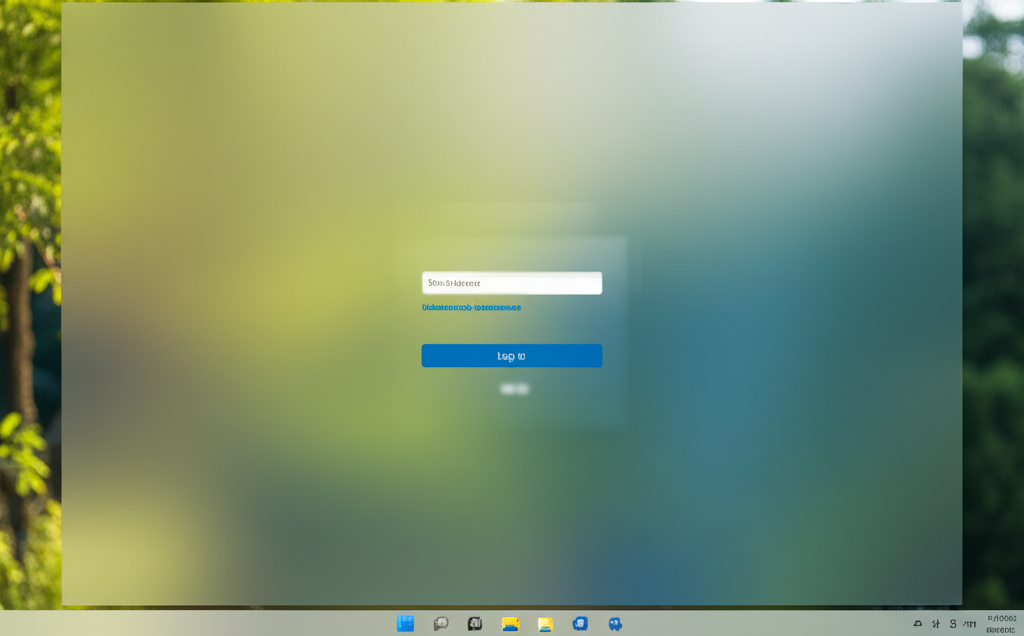Windows 11でPIN設定を求められて困っていませんか? 実はこれ、多くの人が直面する意外と一般的な問題です。
しかし、ご安心ください。
落ち着いて対処すれば、必ず解決できます。
この記事では、PIN設定を求められる原因から、具体的な対処法、そして最終手段までを網羅的に解説します。
セーフモードやクリーンブート、Microsoftアカウントの確認など、あらゆる角度から解決策を探り、あなたのWindows 11を快適な状態に戻します。

PIN設定が何度も表示されて、サインインできない…

ご安心ください!この記事を読めば、PIN設定の問題を解決できます。
この記事でわかること
- セーフモードでのPIN設定確認
- クリーンブートでのPIN設定確認
- MicrosoftアカウントのPIN設定確認
- システムの復元手順
Windows 11 PIN設定要求時の対処
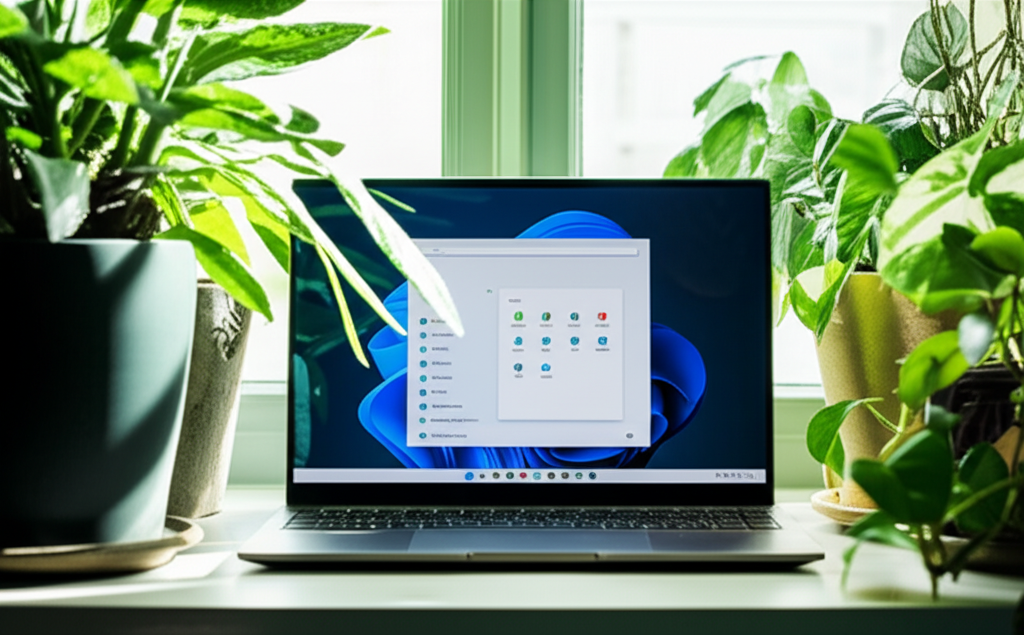
Windows 11でPIN設定を求められた際に、最も重要なことは、落ち着いて一つずつ解決策を試すことです。
PIN設定を求められる問題の解決策として、セーフモードやクリーンブートでの確認、サインインオプションの確認、Microsoftアカウントの設定確認などが挙げられます。
この記事では、PIN設定を求められた場合の対処法を詳しく解説します。
特に、セーフモードでの確認、クリーンブートでの確認、MicrosoftアカウントのPIN設定確認は、問題解決の糸口になる可能性が高いです。
セーフモードでのPIN設定確認
セーフモードとは、Windowsを必要最小限のシステム構成で起動する診断モードのことです。
セーフモードで起動することで、通常起動時に読み込まれるドライバやスタートアッププログラムの影響を受けずに、PIN設定が可能かどうかを確認できます。

セーフモードって難しそう…

難しくありません。PCを最小限の状態で起動する方法です。
セーフモードでPIN設定を確認する手順は以下のとおりです。
| 項目 | 内容 |
|---|---|
| 1. PCの再起動 | 「スタート」メニューから「電源」を選択し、「再起動」をクリックする |
| 2. 詳細オプション画面の表示 | PCの起動中にF8キーまたはShiftキーを連打して、「詳細オプション」画面を表示させる |
| 3. トラブルシューティング | 「トラブルシューティング」を選択する |
| 4. 詳細オプション | 「詳細オプション」を選択する |
| 5. スタートアップ設定 | 「スタートアップ設定」を選択する |
| 6. 再起動 | 「再起動」をクリックする |
| 7. セーフモードの選択 | キーボードの4キーまたは5キーを押して、セーフモードを選択する |
セーフモードで起動後、PIN設定を試してみてください。
クリーンブートでのPIN設定確認
クリーンブートとは、Windowsを最小限のドライバとスタートアッププログラムで起動する方法です。
クリーンブートを行うことで、通常起動時に読み込まれる不要なプログラムの影響を排除し、PIN設定が可能かどうかを確認できます。
クリーンブートでPIN設定を確認する手順は以下のとおりです。
| 項目 | 内容 |
|---|---|
| 1. システム構成を開く | WindowsキーとRキーを同時に押し、「msconfig」と入力してEnterキーを押す |
| 2. 全般タブ | 「スタートアップのオプションを選択」を選択し、「システムサービスを読み込む」と「スタートアップ項目を読み込む」のチェックを外す |
| 3. サービス タブ | 「Microsoftのサービスをすべて隠す」にチェックを入れ、「すべて無効」をクリックする |
| 4. スタートアップ タブ | 「タスクマネージャーを開く」をクリックし、表示されたタスクマネージャーの「スタートアップ」タブで、すべての項目を無効にする |
| 5. PCの再起動 | PCを再起動する |
クリーンブートで起動後、PIN設定を試してみてください。
MicrosoftアカウントのPIN設定確認
MicrosoftアカウントにPINが正しく登録されているか確認することも重要です。
PINが正しく登録されていない場合、Windows 11がPIN設定を要求することがあります。
MicrosoftアカウントのPIN設定を確認する手順は以下のとおりです。
| 項目 | 内容 |
|---|---|
| 1. Microsoftアカウントのウェブサイトにアクセス | WebブラウザでMicrosoftアカウントのウェブサイト(account.microsoft.com)にアクセスする |
| 2. サインイン | Microsoftアカウントでサインインする |
| 3. セキュリティ | 「セキュリティ」をクリックする |
| 4. サインインの方法 | 「サインインの方法」をクリックする |
| 5. PIN | 「PIN」の項目を確認する。PINが設定されていない場合は、「追加」をクリックしてPINを設定する。PINが設定されている場合は、「変更」をクリックしてPINを変更する |
上記いずれかの方法で、Windows 11でPIN設定を求められる問題が解決する可能性があります。
PIN設定を求められる原因と対策
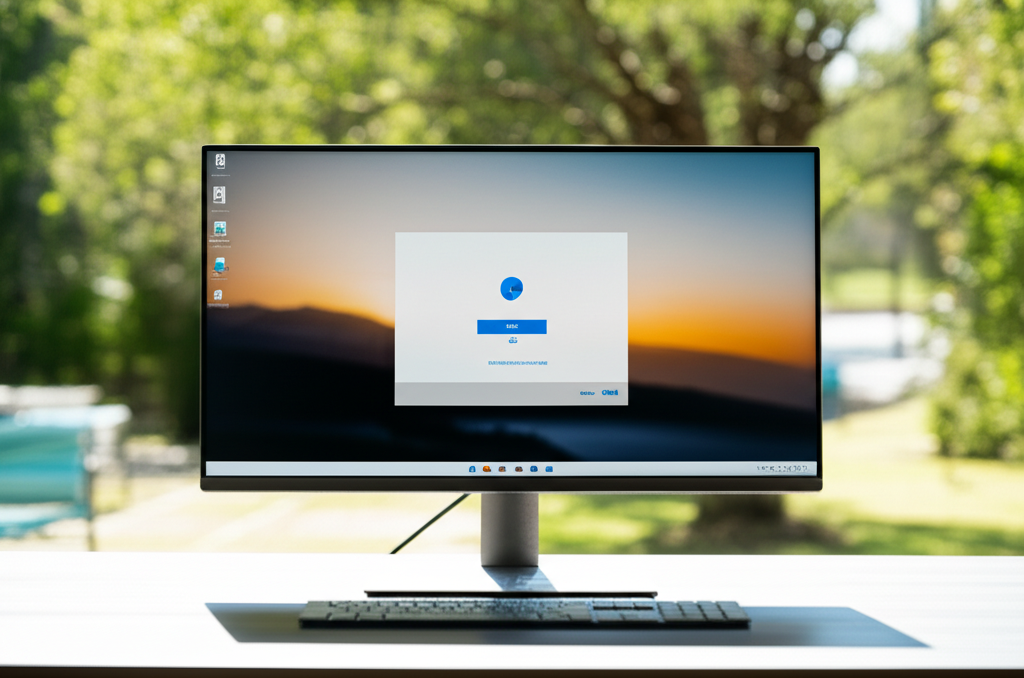
Windows 11でPIN設定を求められる場合、その原因は多岐にわたりますが、多くはシステムの一時的なエラーやMicrosoftアカウントとの連携問題に起因します。
これらの問題に対処することで、PIN設定を正常に完了させることが可能です。
ここでは、PIN設定を求められる主な原因と、それぞれの対策について詳しく解説します。
それぞれの対策を試すことで、PIN設定の問題を解決し、Windows 11を快適に利用できるようになるはずです。
システムの一時的なエラー
システムの一時的なエラーとは、PCの起動時や使用中に発生する、一時的な不具合のことです。
これらのエラーが原因で、PIN設定が正常に完了しない場合があります。

システムの一時的なエラーって、どうすればわかるの?

システムの一時的なエラーは、再起動や時間経過で自然に解消される場合があります。
システムの一時的なエラーに対する具体的な対策は、以下の通りです。
| 対策 | 説明 |
|---|---|
| PCの再起動 | PCを再起動することで、システムの状態をリフレッシュし、一時的なエラーを解消します。 |
| しばらく時間をおいてから再度試す | システムが混雑している場合や、バックグラウンドで何らかの処理が行われている場合に、PIN設定がうまくいかないことがあります。 |
| Windows Updateの実行 | Windows Updateを実行し、最新の状態に保つことで、システムのエラーが修正される可能性があります。 |
Microsoftアカウントとの連携問題
Microsoftアカウントとの連携問題とは、Windows 11にサインインする際に使用するMicrosoftアカウントと、PCとの連携がうまくいっていない状態のことです。
PIN設定にはMicrosoftアカウントとの連携が必要なため、この連携がうまくいかないと、PIN設定を求められることがあります。

Microsoftアカウントとの連携がうまくいっているか、どうすれば確認できるの?

Microsoftアカウントの設定を確認し、PINが正しく登録されているか確認することが重要です。
Microsoftアカウントとの連携に関する具体的な対策は、以下の通りです。
| 対策 | 説明 |
|---|---|
| MicrosoftアカウントのPIN設定確認 | MicrosoftアカウントのWebサイトにアクセスし、PINが正しく登録されているか確認します。登録されていない場合は、PINを登録または変更します。 |
| Microsoftアカウントでのサインインを試す | Windows 11にMicrosoftアカウントでサインインできるか確認します。サインインできない場合は、Microsoftアカウント自体に問題がある可能性があります。 |
| Microsoftアカウントのパスワードリセット | Microsoftアカウントのパスワードをリセットし、再度サインインを試します。 |
サインインオプションの確認方法
サインインオプションとは、Windows 11にサインインする際に使用できる様々な方法のことです。
PINの他に、パスワードや画像パスワードなどが利用できます。
PIN設定を求められる場合でも、サインインオプションを確認することで、PIN以外の方法でサインインできる場合があります。

サインインオプションって、どこで確認できるの?

サインイン画面で、パスワード入力欄の下にサインインオプションが表示されているか確認してください。
サインインオプションの確認に関する具体的な対策は、以下の通りです。
| 対策 | 説明 |
|---|---|
| パスワードでのサインインを試す | サインイン画面でパスワード入力欄の下にサインインオプションが表示されているか確認します。表示されている場合は、パスワードでのサインインを選択し、PIN設定を回避します。 |
| サインインオプションの再設定 | サインインオプションに問題がある場合は、一度削除して再度設定し直します。 |
| Windows Hello (顔認証・指紋認証) の設定 | Windows Hello (顔認証・指紋認証) を設定している場合は、そちらでサインインできるか試します。 |
ローカルアカウントでのPIN設定
ローカルアカウントとは、Microsoftアカウントとは異なり、PCに紐付けられたアカウントのことです。
ローカルアカウントでPIN設定を行う場合、Microsoftアカウントとの連携とは異なる手順が必要になります。

ローカルアカウントでPINを設定するには、どうすればいいの?

ローカルアカウントでPINを設定する場合は、設定アプリからPINを設定します。
ローカルアカウントでのPIN設定に関する具体的な対策は、以下の通りです。
| 対策 | 説明 |
|---|---|
| 設定アプリからのPIN設定 | 「設定」→「アカウント」→「サインインオプション」→「Windows Hello PIN」の順にクリックし、PINを設定します。 |
| ローカルアカウントのパスワード設定 | ローカルアカウントにパスワードが設定されていない場合、PIN設定ができないことがあります。パスワードを設定してから、再度PIN設定を試します。 |
| ローカルアカウントからMicrosoftアカウントへの切り替え | ローカルアカウントを使用している場合、Microsoftアカウントに切り替えることで、PIN設定がスムーズに行える場合があります。 |
PIN設定ができない場合の最終手段
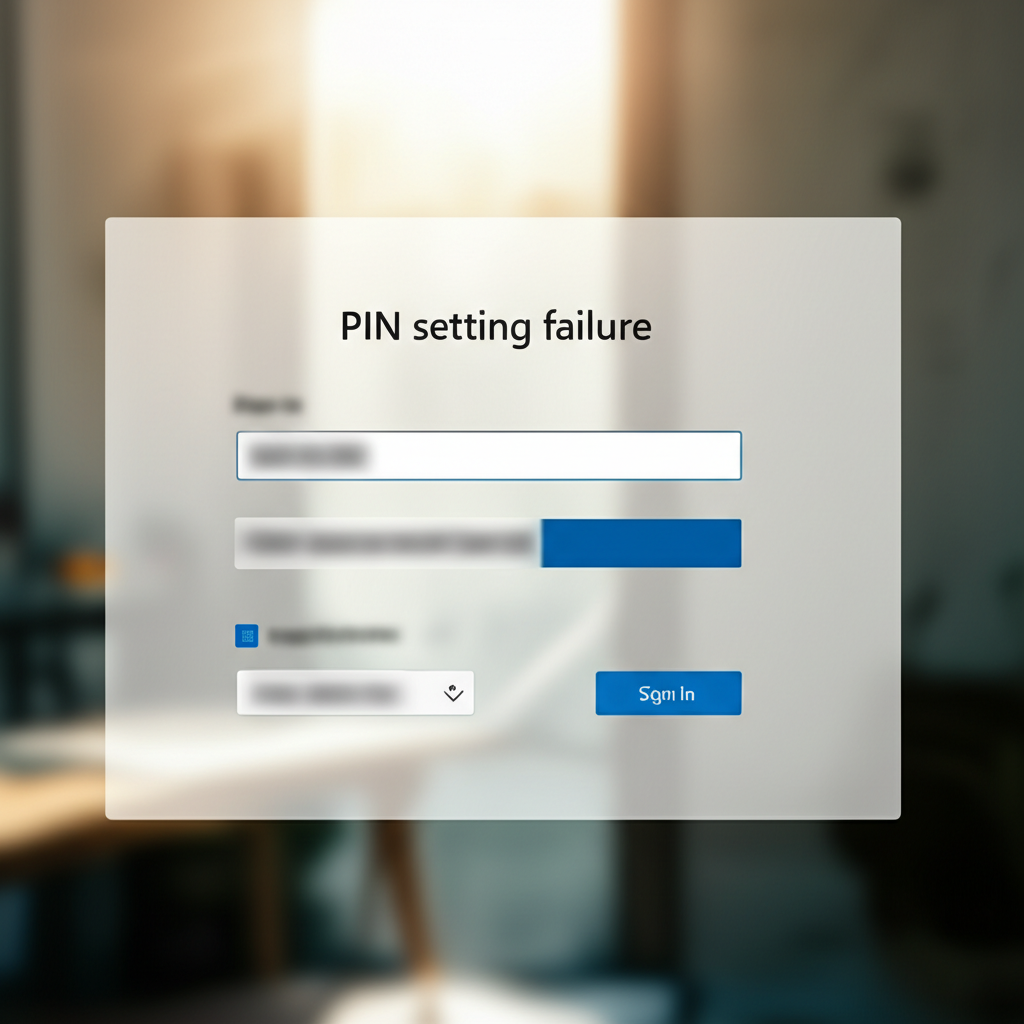
PIN設定がどうしてもできない場合、システムの復元やWindows 11の初期化といった最終手段を検討する必要がある。
ただし、これらの操作はデータ損失のリスクを伴うため、事前のバックアップが不可欠となる。
システムの復元手順
システムの復元とは、PCを過去のある時点の状態に戻す機能のことです。
これにより、PIN設定が正常に機能していた時点までシステムを巻き戻し、問題を解決できる可能性があります。
- 「コントロールパネル」を開く: スタートメニューから「コントロールパネル」を検索して開く。
- 「システムとセキュリティ」を選択: コントロールパネル内のカテゴリ表示から「システムとセキュリティ」を選択する。
- 「システム」をクリック: 「システムとセキュリティ」画面で、「システム」をクリックする。
- 「システムの保護」を選択: 左側のメニューから「システムの保護」を選択する。
- 「システムの復元」をクリック: 「システムのプロパティ」ウィンドウが開くので、「システムの復元」ボタンをクリックする。
- 「推奨される復元」または「別の復元ポイント」を選択: 指示に従い、復元ポイントを選択して「次へ」をクリックする。
- 復元を実行: 画面の指示に従ってシステムの復元を実行する。

システムの復元って時間がかかるのかな?

システムの復元には時間がかかる場合があります。時間に余裕をもって実行しましょう。
Windows 11の初期化手順
Windows 11の初期化は、すべてのデータを削除し、Windowsをインストール直後の状態に戻す最終手段です。
PIN設定を含むすべての設定がリセットされるため、問題が解決する可能性が高い。
- 「設定」アプリを開く: スタートメニューから「設定」を検索して開く。
- 「システム」を選択: 設定アプリの左側メニューから「システム」を選択する。
- 「回復」をクリック: 「システム」画面を下へスクロールし、「回復」をクリックする。
- 「PCをリセットする」を選択: 「回復オプション」の「PCをリセットする」の右にある「PCをリセットする」ボタンをクリックする。
- オプションを選択:
| 項目 | 説明 |
|---|---|
| すべて削除する | アプリや個人ファイルなど、すべて削除します。 |
| 個人ファイルを保持する | アプリを削除しますが、個人ファイルは保持します。ただし、問題が解決しない場合があるため、「すべて削除する」を推奨します。 |
- 画面の指示に従い初期化: 画面の指示に従ってWindows 11の初期化を実行する。
事前バックアップの重要性
システムの復元やWindows 11の初期化を行う前に、必ずデータのバックアップを行う必要がある。
バックアップを怠ると、重要なファイルやデータが失われる可能性があるため、注意が必要である。
- バックアップ先の準備: 外付けHDDやUSBメモリ、クラウドストレージなど、バックアップ先を用意する。
- バックアップ対象の選定: ドキュメント、写真、動画、音楽など、重要なファイルやフォルダを選択する。
- バックアップ方法の選択:
| 項目 | 説明 |
|---|---|
| ファイル履歴 | Windowsの標準機能で、指定したフォルダの変更履歴を自動的にバックアップします。 |
| システムイメージの作成 | Windows全体をバックアップし、システムが起動しなくなった場合でも復元できます。 |
| クラウドストレージ(OneDrive) | Microsoftが提供するクラウドストレージで、ファイルをオンライン上にバックアップします。 |
| バックアップソフトの利用 | 市販のバックアップソフトを利用することで、より詳細な設定やスケジュールバックアップが可能です。 |
- バックアップの実行: 選択したバックアップ方法で、データのバックアップを実行する。
よくある質問(FAQ)
- PIN設定を求められるのはなぜですか?
-
Windows 11でPIN設定を求められる主な原因は、システムの一時的なエラーやMicrosoftアカウントとの連携問題です。
システムエラーは再起動で解消されることがあり、アカウント連携の問題は、Microsoftアカウントの設定を確認することで解決できます。
- セーフモードでPIN設定を試すメリットは?
-
セーフモードでは、Windowsを最小限のシステム構成で起動するため、通常起動時に読み込まれるドライバやスタートアッププログラムの影響を受けずにPIN設定が可能かどうかを確認できます。
- クリーンブートはどのようにPIN設定に役立ちますか?
-
クリーンブートは、Windowsを最小限のドライバとスタートアッププログラムで起動する方法です。
不要なプログラムの影響を排除し、PIN設定が可能かどうかを確認できます。
- MicrosoftアカウントのPIN設定はどこで確認できますか?
-
MicrosoftアカウントのPIN設定は、Microsoftアカウントのウェブサイトにアクセスし、「セキュリティ」から「サインインの方法」を選択して確認できます。
PINが設定されていない場合は、追加または変更が可能です。
- ローカルアカウントでPIN設定を行う方法は?
-
ローカルアカウントでPINを設定する場合は、「設定」アプリから行います。
「アカウント」→「サインインオプション」→「Windows Hello PIN」の順にクリックし、PINを設定します。
- PIN設定がどうしてもできない場合の最終手段は?
-
PIN設定がどうしてもできない場合は、システムの復元やWindows 11の初期化を検討する必要があります。
ただし、これらの操作はデータ損失のリスクを伴うため、事前のバックアップが不可欠です。
まとめ
Windows 11でPIN設定を求められてお困りですか?落ち着いて一つずつ解決策を試すことが重要です。
- セーフモードやクリーンブートでのPIN設定確認
- MicrosoftアカウントのPIN設定確認
- システムの復元手順
この記事を参考に、PIN設定の問題を解決し、快適なWindows 11環境を取り戻しましょう。